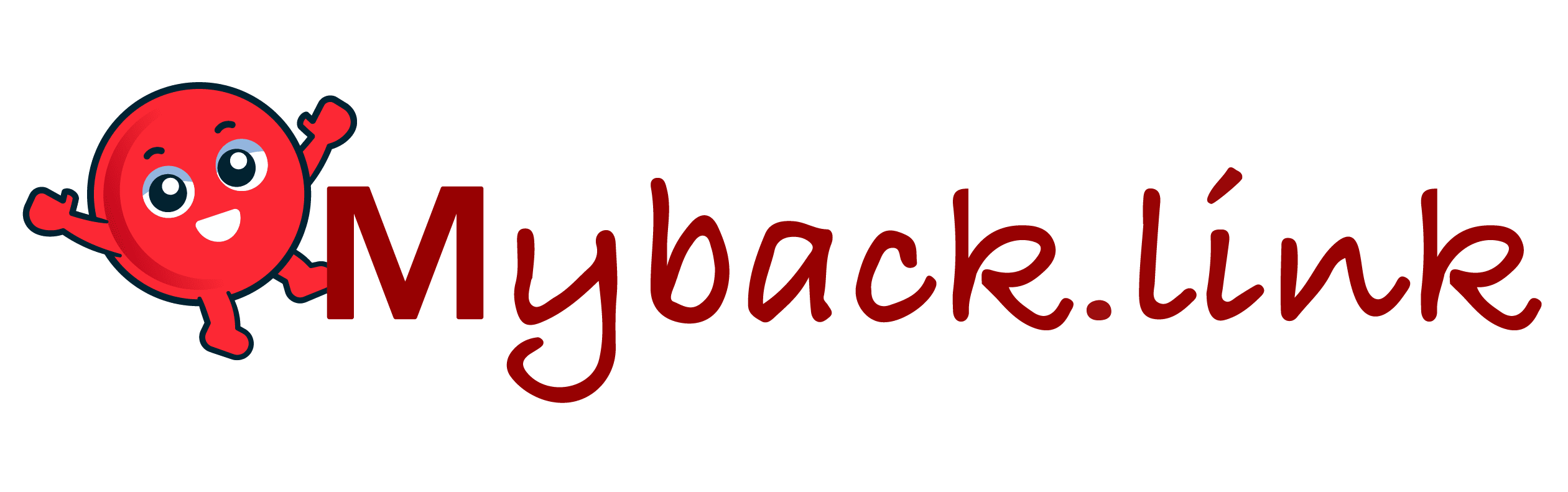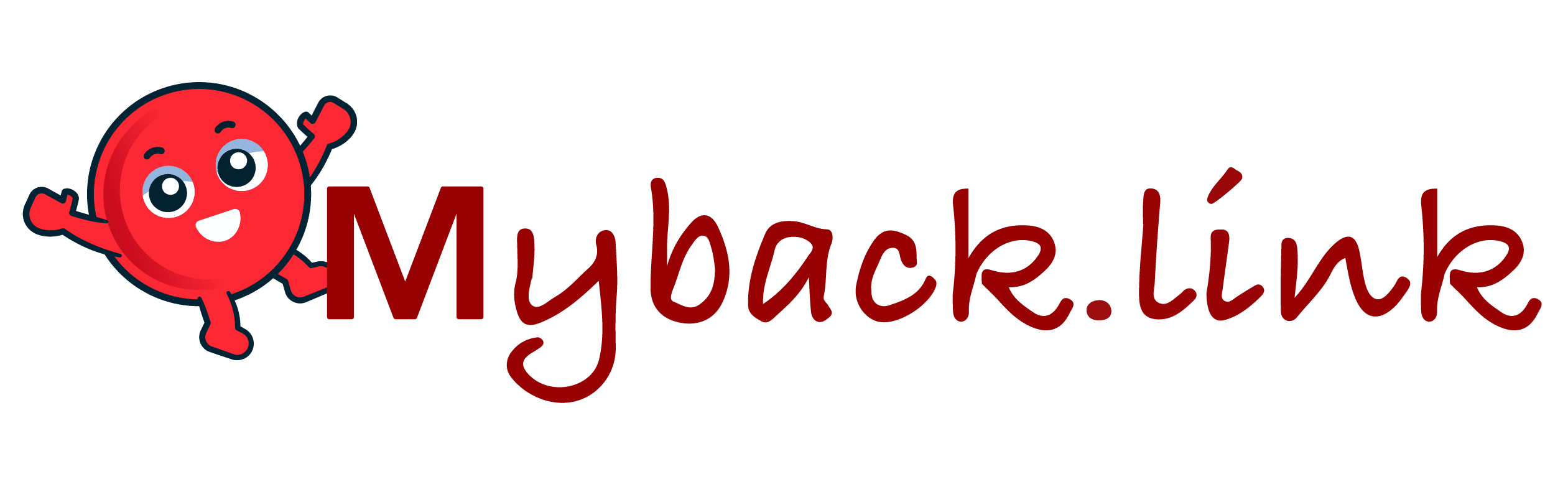Commande de liens standards
La commande de liens standards se déroule en 4 étapes :
- Qui gère la commande
- Quel site
- Choix des spots
- Récapitulatif & paiement
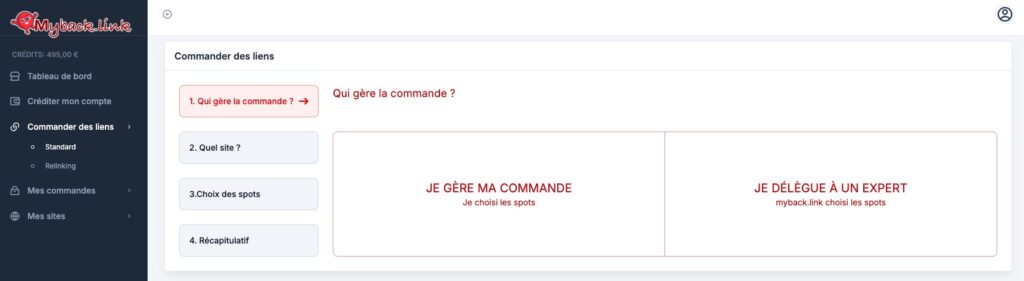
1. Qui gère la commande ?
Vous pouvez choisir de gérer vous-même votre commande ou de déléguer à l’un de nos experts la prise en charge de votre commande. Lorsque vous choisissez “Je gère ma commande”, vous devrez vous-même choisir les spots sur lesquels vous souhaitez que nous publions des articles, nous indiquer les dates de publication, le titre des articles, etc.
À l’inverse, si vous optez pour “Je délègue à un expert”, vous devrez simplement nous indiquer les paramètres globaux de votre commande et nous nous chargerons du reste.
2. Quel site ?
À cette étape, vous sélectionnez le site pour lequel vous souhaitez commander des liens. Si vous avez préalablement enregistré votre site (ou celui de votre client) dans la partie “Mes sites” (cf. Ajouter un site), en sélectionnant le site concerné, les thématiques s’afficheront automatiquement. Vous pourrez cependant modifier les thématiques à cette étape de votre commande si vous avez des besoins spécifiques. Vous ne pouvez indiquer ici qu’un maximum de 3 thématiques. Cela nous permet de protéger notre réseau de spots ainsi que de garantir une certaine qualité de production sur nos différents médias.
Attention : demander la publication de liens sur des thématiques qui n’ont rien à voir avec la thématique réelle de votre site pourrait se révéler contre-productif pour votre référencement et pour les visiteurs qui seront susceptible de consulter les articles publiés. Veillez à toujours sélectionner des thématiques en rapport avec votre site.
Si le site pour lequel vous souhaitez passer votre commande n’est pas encore enregistré dans “Mes sites”, vous pouvez cliquer sur “Ajouter un site” pour être redirigé sur le formulaire d’ajout de site.
3. Choix des spots
Je gère ma commande
Si vous avez cliqué sur “Je gère ma commande” à l’étape 1, vous verrez alors s’afficher la liste des spots disponibles pour votre site. Un spot est considéré comme disponible lorsqu’il correspond à la thématique indiquée à l’étape 2 et qu’il n’y a jamais eu d’article publié avec un lien vers le site concernés auparavant.
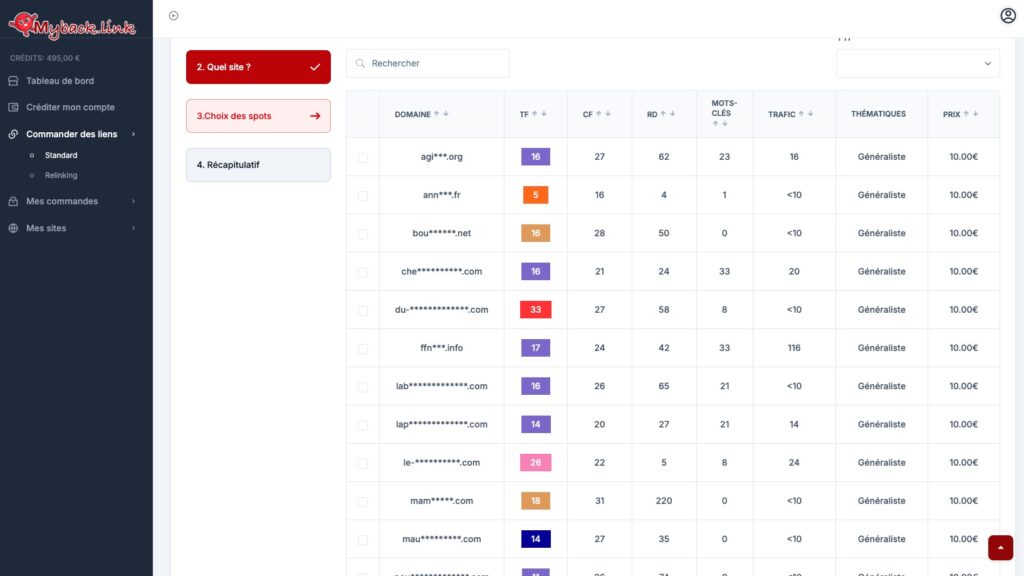
Colonne Domaine
Cette colonne indique le domaine du spot. Afin de protéger notre réseau de spots et les sites de nos clients, les domaines sont masqués par défaut. Toutefois, si vous avez un volume de commande suffisant et régulier sur Myback.link, nous pouvons démasquer les domaines sur simple demande (via notre chat en ligne ou le formulaire de contact disponible sur notre site).
Colonne TF (Trust Flow)
Cette colonne indique le Trust Flow (TF) du domaine. Cette valeur provient de l’outil tiers https://fr.majestic.com/ (définition du Trust Flow). Cette valeur est mise à jour toutes les semaines.
Cette colonne indique également le Topical Trust Flow (TTF) du domaine sous forme de rectangle coloré. Cette valeur provient de l’outil tiers https://fr.majestic.com/ (définition du Topical Trust Flow). En passant le curseur de votre souris sur la valeur du TF/TTF vous verrez également apparaître les TTF secondaires du domaine identifiés par Majestic SEO (liste des TTF disponibles).
Cette valeur est mise à jour toutes les semaines.
Colonne CF (Citation Flow)
Cette colonne indique le Citation Flow (CF) du domaine. Cette valeur provient de l’outil tiers https://fr.majestic.com/ (définition du Citation Flow). Cette valeur est mise à jour toutes les semaines.
Pour information, le CF est une représentation sur 100 du PageRank considéré par Google. Ainsi, on peut considérer qu’un spot ayant un CF de 34 possède un PageRank de 3,4.
Colonne RD (Referring Domains)
Cette colonne indique le nombre de domaines référents qui font au moins un lien vers le domaine du spot. Cette valeur provient de l’outil tiers https://fr.majestic.com/
Le nombre de DR est un indicateur de notoriété qui permet de savoir combien de domaines uniques différents font des liens vers le spot. Cette donnée est fondamentale et permet de savoir si le spot est mentionné sur de nombreux domaines différents.
Cette valeur est mise à jour toutes les semaines.
Colonne Mots-clés
Cette colonne indique le nombre de mots-clés pour lesquels le spot est positionné sur Google. Cette valeur provient de l’outil tiers https://fr.majestic.com/
Cette valeur est mise à jour toutes les semaines.
Colonne Trafic
Cette colonne indique le trafic estimé mensuel en France sur les résultats naturels de Google. Cette valeur provient de l’outil tiers https://dataforseo.com/
Cette valeur est mise à jour toutes les semaines.
Colonne Thématique
Cette colonne indique la thématique dominante du spot (liste des thématiques disponibles).
Colonne Prix
Cette colonne indique le prix HT du spot (critères d’attribution des prix).
La sélection des spots
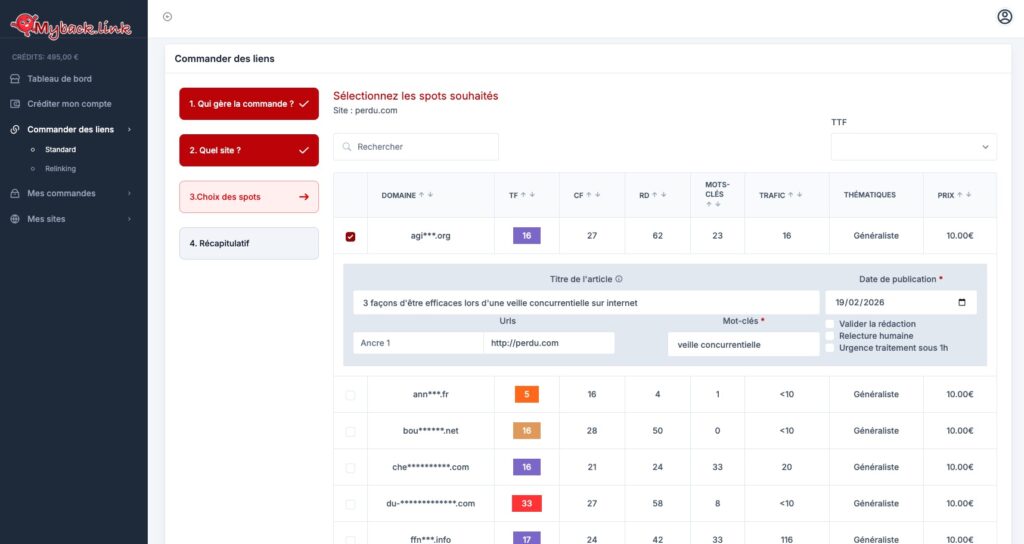
Cochez alors la case du ou des spots sur lesquels vous souhaitez qu’un article soit publié avec un lien vers votre site et complétez les champs selon les recommandations suivantes :
Titre de l’article : saisissez un titre correctement orthographié. Si aucun titre n’est renseigné, il sera généré automatiquement par notre moteur Syrius.
Ancre : indiquez l’ancre que vous souhaitez voir apparaître dans l’article qui sera publié. Indiquez une ancre réelle (par exemple : “chaussure homme” ou encore “cliquez ici” ou encore “voir le site taratata.com”, etc.) et non pas le type d’ancre que vous souhaitez (par exemple : “une ancre générique svp” ou encore “ancre exacte“, etc.).
Url : saisissez l’URL vers laquelle vous souhaitez que l’ancre soit placée. Vous devez saisir une URL qui commence par l’URL exacte de votre site. Par exemple, si vous avez enregistré votre site avec l’URL “https://www.taratata.com”, votre URL doit commencer par “https://www.taratata.com” et non par “https://taratata.com” ou “http://www.taratata.com“.
Mot-clé : saisissez le mot-clé pour lequel vous souhaiteriez que votre URL se positionne idéalement. Par exemple, dans le cas d’un site e-commerce, si vous renseignez l’URL d’une catégorie de chaussures pour hommes, le mot-clé idéal pourrait être “chaussures homme”.
Date de publication : indiquez à quelle date vous souhaitez que l’article soit publié.
Valider la rédaction : en cochant cette case, l’article vous sera soumis et vous devrez le valider depuis votre tableau de bord afin qu’il soit publié/planifié ou le refuser en nous précisant ce qui ne vous convient pas afin que nous apportions le correctif souhaité avant qu’il soit publié/planifié.
Relecture humaine : en cochant cette case, l’article sera vérifié par un consultant Myback.link avant qu’il soit publié/planifié. Dans le cas contraire, l’article sera publié/planifié sans relecture par l’un de nos consultants.
Urgence traitement sous 1h : en cochant cette case votre article sera traité en priorité et publié/planifié en moins d’une heure. L’option “Relecture humaine” n’est pas compatible avec cette fonctionnalité.
Je délègue à un expert
Si vous avez cliqué sur “Je délègue à un expert” à l’étape 1, vous verrez alors s’afficher un formulaire de configuration de votre commande.
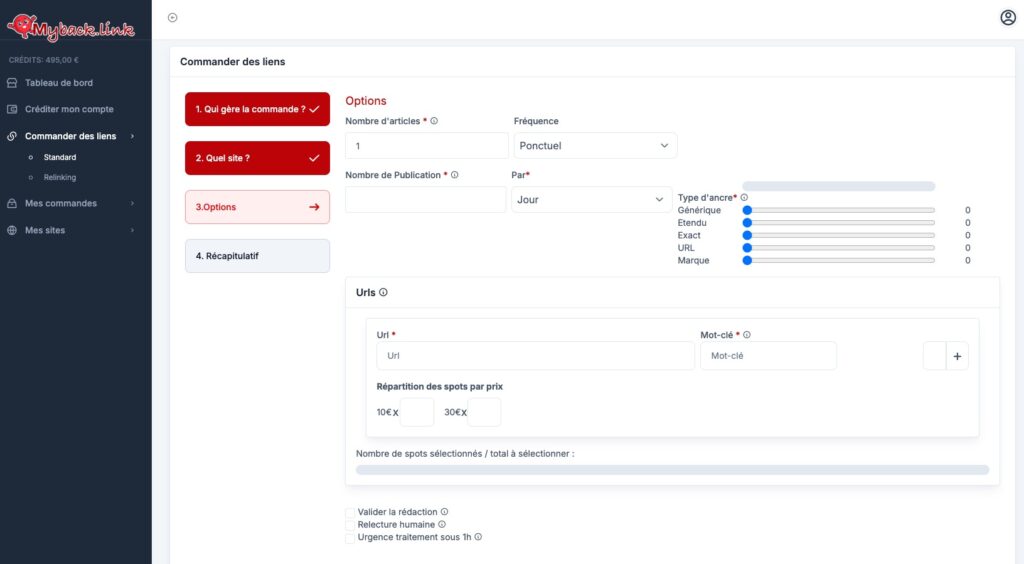
Champ Nombre d’articles
Ce champ vous permet de nous indiquer combien vous souhaitez que nous publions d’articles. Chaque article sera publié sur un spot différent que nous sélectionnerons selon vos critères. Vous pouvez indiquer un nombre d’article de 1 à 100.
Champ Fréquence
Ce champ vous permet de nous indiquer s’il s’agit d’une commande ponctuelle ou récurrente. Si vous sélectionnez “Récurrente”, un nouveau champ nommé “Nombre d’échéances” apparaît.
Champ Nombre d’échéances
Ce champ vous permet d’indiquer le nombre d’échéances (en mois) que vous souhaitez dans le cas d’une commande récurrente. Par exemple, si vous indiquez “6”, la commande que vous êtes en train de configurer se renouvellera tous les mois pendant 6 mois.
Champs Nombre de publications & Par
Ce champ vous permet de nous indiquer la vélocité de diffusion de vos articles. Par exemple, si vous avez indiqué “Nombre d’articles = 10”, vous pouvez configurer votre commande de façon à ce que soit publié 1 article par semaine.
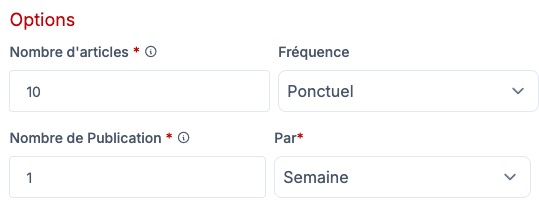
Champ Type d’ancre
Ce champ vous permet d’indiquer la répartition du type d’ancres souhaitées. La somme des champs “Type d’ancre” doit être égale au nombre d’articles saisi. Nous distinguons 5 types d’ancres pour vos campagnes :
- Générique (en savoir plus, cliquez ici, voir ce site, consulter ce site web, voir ce lien)
- Étendue (votre mot-clé indiqué avec quelque chose devant et derrière celui-ci. Par exemple, pour le mot-clé “chaussures homme” une ancre étendue pourrait être “acheter des chaussures noires pour homme”)
- Exacte (votre mot-clé. Par exemple, pour le mot-clé “chaussures homme” l’ancre exacte sera “chaussures homme” ou “chaussures pour homme”)
- URL (l’URL exacte vers laquelle vous souhaitez faire un lien)
- Marque (le nom de domaine de votre site sans le sous-domaine éventuel ni extension. Par exemple, si votre site est https://www.taratata.com, l’ancre de type “marque” sera “Taratata”)
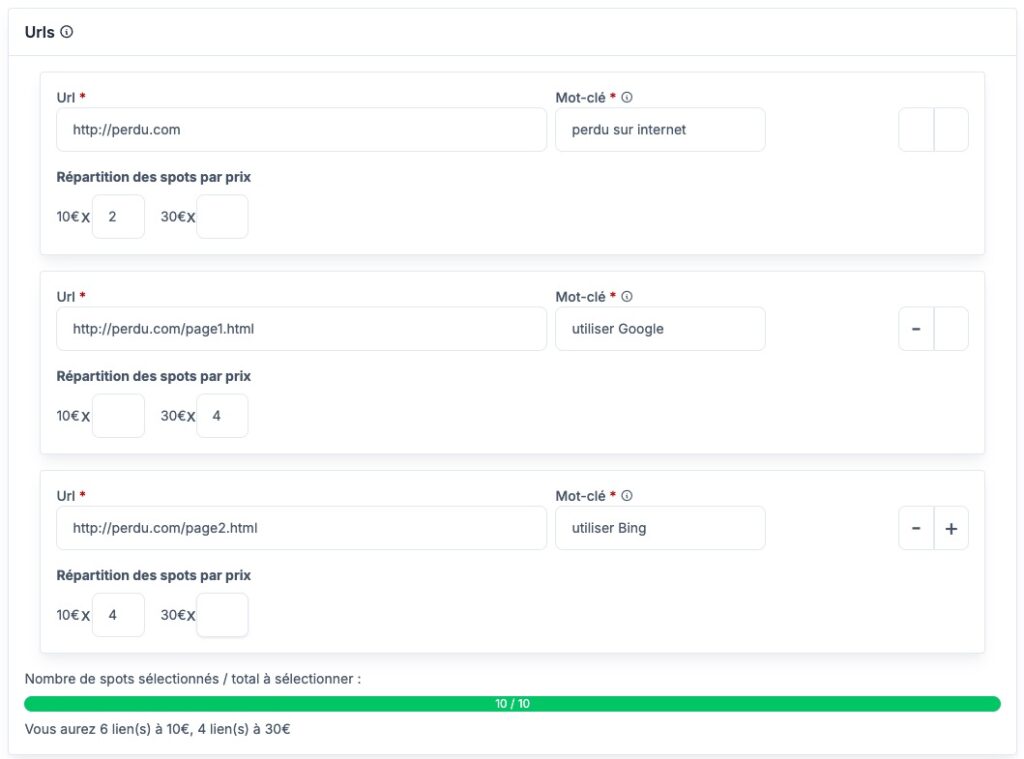
Champ URL
Ce champ vous permet d’indiquer l’URL vers laquelle vous souhaitez que nous fassions un lien dans l’article qui sera publié. L’URL indiquée doit obligatoirement commencer par l’URL exacte de votre site.
Champ Mot-clé
Ce champ vous permet de saisir le mot-clé pour lequel vous souhaiteriez que votre URL se positionne idéalement. Par exemple, dans le cas d’un site e-commerce, si vous renseignez l’URL d’une catégorie de chaussures pour hommes, le mot-clé idéal pourrait être “chaussures homme”.
Champ Répartition
Notre réseau est composé de plusieurs centaines de sites de qualités différentes et donc proposé à des prix différents (critères d’attribution des prix). Indiquez dans ce champs combien de spots vous souhaitez pour chaque prix.
Les options
Valider la rédaction : en cochant cette case, l’article vous sera soumis et vous devrez le valider depuis votre tableau de bord afin qu’il soit publié/planifié ou le refuser en nous précisant ce qui ne vous convient pas afin que nous apportions le correctif souhaité avant qu’il soit publié/planifié.
Relecture humaine : en cochant cette case, l’article sera vérifié par un consultant Myback.link avant qu’il soit publié/planifié. Dans le cas contraire, l’article sera publié/planifié sans relecture par l’un de nos consultants.
Urgence traitement sous 1h : en cochant cette case votre article sera traité en priorité et publié/planifié en moins d’une heure. L’option “Relecture humaine” n’est pas compatible avec cette fonctionnalité.
4. Récapitulatif & Paiement
Vérifiez le contenu de votre commande.
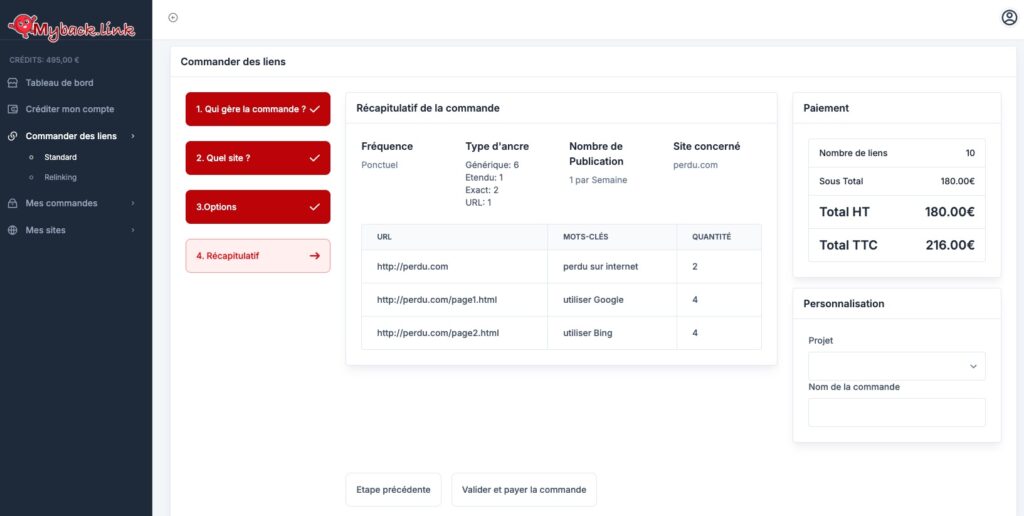
Dans le bloc en haut à droite sont indiqués le montant total HT (hors taxe) et TTC de votre commande. Si vous choisissez de régler avec le solde de votre crédit indiqué en haut à gauche, vous serez débité du montant HT (votre crédit est indiqué HT). En revanche, si vous choisissez de payer votre commande par un autre moyen de paiement et si vous être assujetti à la TVA, vous devrez régler le montant TTC.
Projet : dans le bloc “Personnalisation” vous pouvez choisir d’attribuer votre commande à un projet préalablement créé dans Mes commandes > Mes projets (vous pourrez créer un projet et y attribuer votre commande à postériori).
Nom de la commande : vous pouvez saisir un nom pour cette commande (vous pourrez donner un nom à votre commande à postériori). La saisie d’un nom de commande n’est que déclarative et vous permet de vous y retrouver plus facilement dans l’historique de vos commandes.
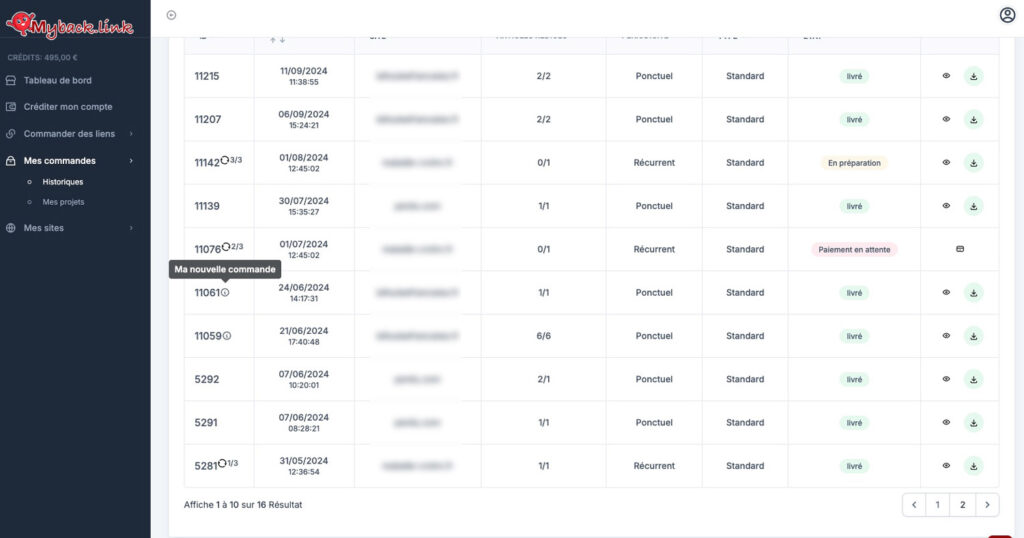
Valider et payer la commande
En cliquant sur “Valider et payer la commande” le formulaire de paiement apparaît. Choisissez votre moyen de paiement et procédez au paiement pour lancer la production de votre commande.
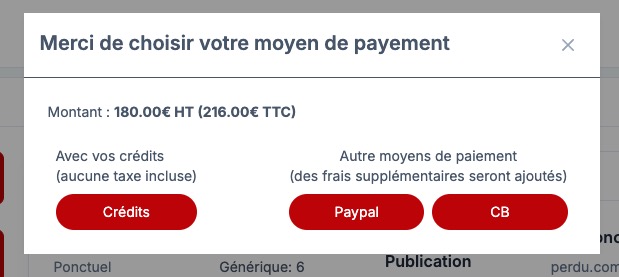
Crédits : le solde de vos crédits sera débité du montant HT de votre commande.
PayPal : le formulaire PayPal apparaîtra et vous devrez payer le montant TTC (si vous êtes dans un pays assujetti à la TVA) de votre commande.
CB : le formulaire de paiement CB apparaîtra et vous devrez payer le montant TTC (si vous êtes dans un pays assujetti à la TVA) de votre commande.